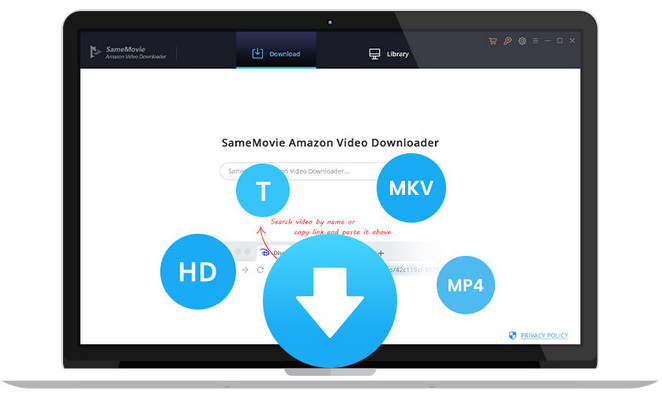VLC メディアプレイヤーでプライムビデオを再生する方法
アマゾンプライムビデオは Amazon Prime 会員向けの動画ストリーミングサービスです。プライム会員であれば、大量なアニメ、ドラマ、映画を無料で見ることができます。また、プライムビデオでは映画のレンタルや購入もできます。ほかの動画ストリーミングサービスと同じ、プライムビデオのアプリを使えば、見たい動画をダウンロードして、オフラインで視聴することもできます。事前にダウンロードしておけば、通信がよくない場所で役立ちます。

しかし、パソコンにダウンロードしたファイルでも、スマホにダウンロードされたファイルでも、プライムビデオのアプリでしか再生することができません。アンドロイドスマホのアプリで保存先を SD カードに設定したら、動画ファイルは以下のパスに保存されたことがわかりました。
Android/data/com.amazon.avod.thirdpartyclient/files/長い英数字/downloading/amzn1.dv.gtu.長い英数字/video.mp4
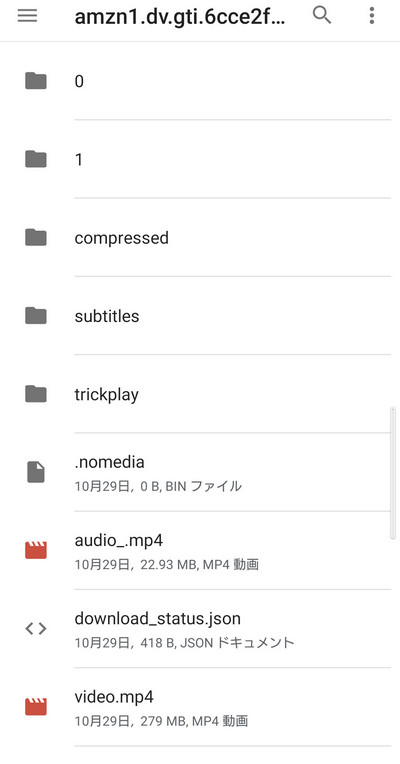
確認したら、ダウンロードした動画ファイルは.mp4 ですが、一般のメディアプレイヤーで再生することができません。その動画ファイルを PC に移行しても同じです。その原因は、アプリでダウンロードした動画ファイルは暗号化されているファイルです。
今は録画ソフトを使って、MP4 に保存する方法がありますが、操作は面倒で、時間もかかります。また、録画の時、パソコンの操作もできません。ここで紹介しないのは専門なプライムビデオ動画ダウンローダーです。SameMovie Amazon Video Downloader はプライムビデオのユーザー向け開発されたソフトです。Windows と Mac パソコンに対応します。再生可能なプライムビデオを一般の MP4 ファイルとしてパソコンにダウンロードできます。また、動画の字幕も保存できます。次は使い方法を紹介します。
プライムビデオからアニメを MP4 にダウンロードする手順
まずは、SameMovie Amazon Video Downloader をお使いのパソコンにダウンロードして、インストールします。
STEP 1 ダウンロード前の設定をする
プログラムを実行して、右上部にあるギアのアイコンをクリックして、設定画面をひらきます。ここで、出力形式(MP4/MKV)、出力画質(高、中、低)を設定できます。高に選択すると、最大高画質(HD-1080p または 720p)まで保存できます。さらに、「出力フォルダ」も変更できます。
*日本語や中国語、韓国語などの字幕で見るには、出力オプションで字幕言語を日本語か、中国語または韓国語に選択し、下の字幕タイプを「ハードサブ」に選択してください。
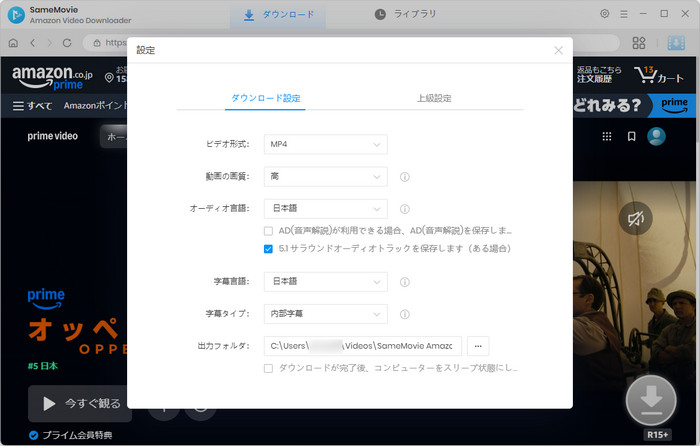
STEP 2 Amazon アカウントをログインして、動画を検索する
設定が完了したら、メイン画面の検索ボックスに動画の名前を入力するか、プライムビデオのページの動画のリンクをコピペーして、「Enter」キーを押します。すると、関連な動画はすべてリストされます。初回利用では、Enter キーを押すと、Amazon アカウントにログインするよう求めています。ここでは、Amazon アカウントの情報を入力してログインします。
注:SameMovie は、お使いの Amazon アカウントの情報収集は一切しません。ご安心ください。
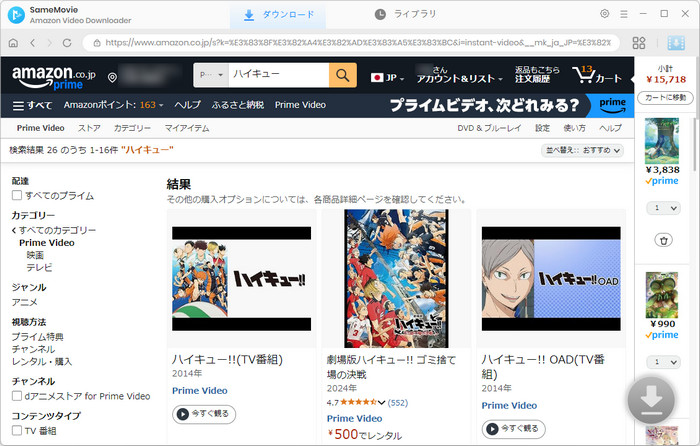
STEP 3 「上級ダウンロード」で詳細な設定をする
ダウンロードする前に、もっと詳細な設定をするとこができます。アニメや連続ドラマをダウンロードした場合、ダウンロードしたい動画の右側にあるダウンロードボタンをクリックして、シーズンと話数を選択する画面が表示されます。
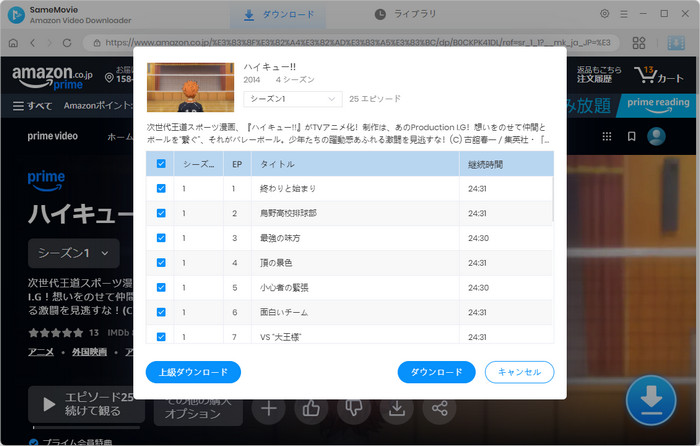
左下にある「上級ダウンロード」をクリックすると、「上級ダウンロード」に入ります。ここで、保存可能な画質、オーディオトラックと字幕を選択することができます。映画をダウンロードするときに「ダウンロード」ボタンの右にある「三」のアイコンをクリックすると、上級ダウンロードに入れます。
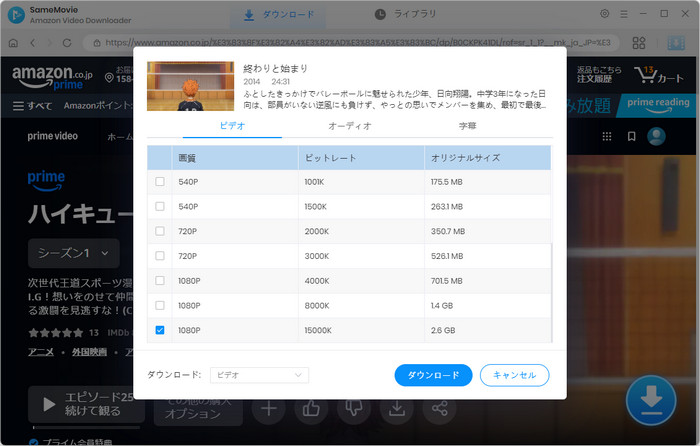
STEP 4 動画のダウンロードを開始する
設定が完了したら、直接「ダウンロード」をクリックして、ダウンロードを開始します。動画は順番でダウンロードします。右のパネルで、ダウンロードが完了までに必要な時間が確認できます。ダウンロードが完了するまで、しばらく待ちます。
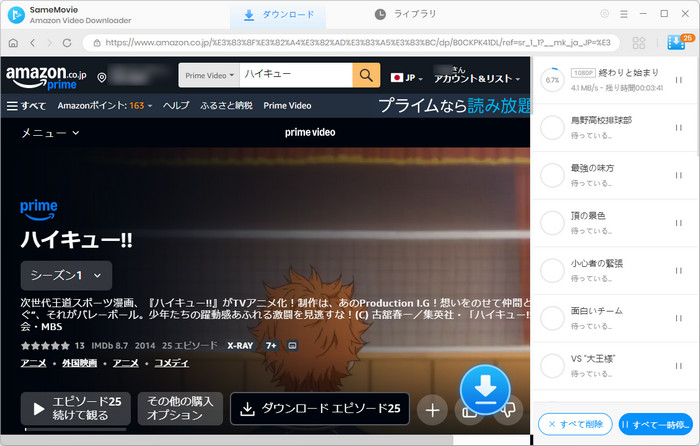
STEP 5 ダウンロードした動画を確認する
ダウンロードした動画は、上の「ライブラリ」をクリックすることで確認できます。動画の右にあるフォルダのアイコンをクリックすれば、動画の保存フォルダが開かれます。後は、VLC メディアプレイヤーで再生すれば完了です。
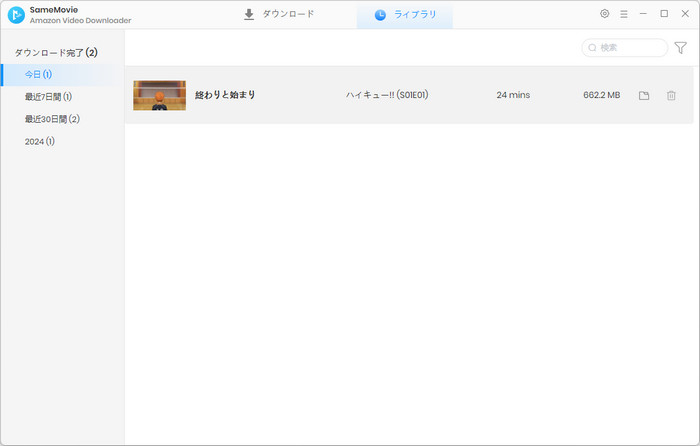

最後に
以上では、プライムビデオの動画を VLC メディアプレイヤーで再生する方法を紹介しました。プライムビデオのアプリでダウンロードされたファイルは.mp4 ですが、暗号化を施されているため、他のメディアプレイヤーで再生することができません。SameMovie Amazon Video Downloader を使えば、動画を一般の MP4 ファイルに保存できます。そして色んなデバイスで再生することを可能になります。ぜひお試しに!
ただし、無料試用版では、各動画の最初の5分間しかダウンロードできません。体験版で動作を確認後、気に入れば、購入ができます。たった 16,980 円だけで年間ライセンスを入手し、平均して665円/月の安い値段で気軽にPrime Videoの動画を楽しめます。
注: 本製品はあくまで個人の鑑賞用であり、無断での転用は禁じられています。そして、SameMovie は Amazon との提携は結んでおらず、こちらのコンテンツはお客様の使いやすさ向上のためのページであり、本製品を宣伝するものでは一切ございませんのでご了承ください。